Linux – мощная операционная система с открытым исходным кодом, популярность которой растет с каждым годом. И если вы решили попробовать эту операционную систему, то одним из способов ее установки является запись Linux на флешку. Такая установка позволит вам быстро и легко запустить Linux на любом компьютере. В этой статье мы расскажем вам, как записать Linux на флешку пошагово.
Первым шагом является выбор дистрибутива Linux. На сегодняшний день существует множество различных дистрибутивов Linux, каждый из которых имеет свои особенности и набор программ. Выберите дистрибутив, который наиболее соответствует вашим потребностям. Некоторые из популярных дистрибутивов включают Ubuntu, Fedora, Mint и Debian.
После выбора дистрибутива вам потребуется скачать его образ. Образ – это файл, содержащий все необходимые файлы для установки и работы системы. Образы дистрибутивов Linux обычно доступны на официальных сайтах разработчиков. Обратите внимание на версию дистрибутива и архитектуру компьютера (32-битная или 64-битная), чтобы скачать подходящий образ.
После скачивания образа вам понадобится специальная программа для записи Linux на флешку. Существует множество таких программ, как Rufus, Etcher, UNetbootin и другие. Выберите подходящую программу для вашей операционной системы и установите ее на компьютер.
Как установить Linux на флешку: подробное руководство

Прежде чем начать, вам понадобятся следующие вещи:
| 1 | Флешка (USB-накопитель) емкостью не менее 4 ГБ |
| 2 | Компьютер с доступом в интернет |
| 3 | Образ дистрибутива Linux, который вы хотите установить |
| 4 | Программа для записи образа на флешку (например, Rufus для Windows или Etcher для macOS и Linux) |
Теперь, когда у вас есть все необходимое, следуйте этим шагам:
| Шаг 1: | Подключите флешку к компьютеру. Будьте внимательны, так как выполнение следующих шагов может привести к потере данных на флешке. |
| Шаг 2: | Скачайте и установите программу для записи образа на флешку. |
| Шаг 3: | Запустите программу и выберите образ дистрибутива Linux, который вы хотите установить. |
| Шаг 4: | Выберите флешку в качестве устройства назначения для записи образа. |
| Шаг 5: | Проверьте и убедитесь, что все настройки верны, затем нажмите кнопку "Записать" или "Начать" для начала процесса записи. |
| Шаг 6: | Дождитесь окончания процесса записи образа на флешку. |
| Шаг 7: | После завершения процесса записи, извлеките флешку из компьютера. |
| Шаг 8: | Теперь у вас есть флешка с установленной Linux! Вы можете использовать ее для запуска Linux на любом компьютере. |
Это было подробное руководство по установке Linux на флешку. Теперь вы можете наслаждаться использованием Linux на разных компьютерах, не затрагивая их основные операционные системы.
Подготовка: выбор дистрибутива и загрузочного образа
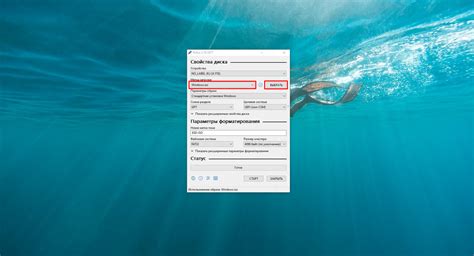
Существует множество дистрибутивов Linux, таких как Ubuntu, Fedora, Debian и многие другие. Важно выбрать дистрибутив, который лучше всего подойдет для ваших потребностей и навыков.
После выбора дистрибутива вам необходимо загрузить соответствующий загрузочный образ. Загрузочный образ - это файл, который содержит операционную систему Linux и позволяет установить ее на компьютер.
Загрузочные образы обычно доступны на официальных веб-сайтах дистрибутивов Linux. Выберите версию дистрибутива и загрузочный образ, которые соответствуют вашей аппаратной архитектуре (например, 32-битной или 64-битной).
| Дистрибутив | Сайт |
| Ubuntu | https://ubuntu.com |
| Fedora | https://getfedora.org |
| Debian | https://www.debian.org |
После выбора дистрибутива и загрузочного образа вы готовы переходить к следующему этапу - записи Linux на флешку.
Создание загрузочной флешки с Linux

Чтобы создать загрузочную флешку с Linux, вам понадобится следующее:
- Флешка с достаточным объемом памяти (рекомендуется не менее 8 ГБ).
- Образ ISO-файла операционной системы Linux, который вы хотите установить.
- Программа для записи образа ISO-файла на флешку, например, Rufus или Etcher.
После того как вы собрали все необходимое, следуйте этим шагам:
- Подключите флешку к компьютеру.
- Запустите выбранную вами программу для записи образа ISO-файла на флешку.
- Выберите флешку в качестве устройства назначения.
- Укажите путь к загружаемому ISO-файлу операционной системы Linux.
- Установите необходимые параметры, например, файловую систему и форматирование флешки (если требуется).
- Нажмите кнопку "Записать" или аналогичную, чтобы начать процесс записи.
- Дождитесь окончания процесса записи и проверьте, что флешка была успешно загружена с Linux.
Теперь у вас есть загрузочная флешка с Linux, которую вы можете использовать для установки операционной системы на другие компьютеры или для запуска Linux в режиме live.
Загрузка Linux с флешки и установка на компьютер

Шаг 1: Выбор дистрибутива Linux.
Прежде чем записать Linux на флешку, вам необходимо выбрать дистрибутив Linux, который наиболее подходит для ваших нужд. Существует множество дистрибутивов, таких как Ubuntu, Fedora, Debian и многие другие. Выберите тот, который вам более всего подходит.
Шаг 2: Скачивание образа дистрибутива.
После выбора дистрибутива перейдите на официальный сайт разработчиков и скачайте образ дистрибутива. Обычно он представляет собой файл формата .iso.
Шаг 3: Форматирование флешки.
При подготовке флешки для установки Linux, важно отформатировать ее в подходящую файловую систему. Для форматирования флешки вы можете использовать стандартные инструменты операционной системы или сторонние программы.
Шаг 4: Запись образа на флешку.
Для записи образа дистрибутива на флешку вы можете использовать различные программы, такие как Rufus, Etcher или UNetbootin. Откройте выбранную программу, выберите образ дистрибутива Linux и указывайте флешку как носитель.
Шаг 5: Загрузка с флешки.
После успешной записи образа на флешку, перезагрузите компьютер и войдите в BIOS или UEFI. В настройках загрузки выберите флешку как первичный носитель.
Шаг 6: Установка Linux.
После загрузки с флешки, следуйте инструкциям на экране для установки Linux на компьютер. Обычно вам потребуется указать раздел жесткого диска для установки, выбрать язык, настроить часовой пояс и создать учетную запись пользователя.
Поздравляем! Теперь вы знаете, как записать Linux на флешку и выполнить загрузку с нее. Установка Linux на компьютер предоставит вам множество возможностей, а также позволит вам наслаждаться стабильной и безопасной операционной системой.
Проверка установки и настройка Linux

После того, как вы успешно установили Linux на свою систему с помощью флешки, есть несколько важных шагов, которые вам следует выполнить для проверки установки и настройки операционной системы. В этом разделе мы рассмотрим эти шаги подробнее.
1. Перезагрузите компьютер после установки Linux. У вас должен появиться экран загрузки, в котором вам придется выбрать Linux в качестве операционной системы для загрузки.
2. После загрузки войдите в систему с помощью учетных данных, которые вы указали при установке Linux. Проверьте, чтобы все приложения и настройки были восстановлены.
3. Проверьте подключение к Интернету. Попробуйте открыть веб-браузер и убедитесь, что вы можете получить доступ к веб-сайтам. Если у вас есть проблемы с подключением к Интернету, проверьте настройки сети в операционной системе.
4. Проверьте работу звука. Воспроизведите аудиофайл или откройте видео, чтобы убедиться, что звук работает правильно. Если у вас нет звука, проверьте настройки звука в операционной системе.
5. Проверьте работу видеокарты. Запустите графические приложения и игры, чтобы убедиться, что видеокарта работает правильно и отображение графики не имеет артефактов или проблем.
6. Проверьте работу устройств ввода, таких как клавиатура и мышь. Убедитесь, что они работают правильно и не вызывают никаких проблем при использовании с Linux.
7. Проверьте актуальность системы. Обновите установленные пакеты программ и операционную систему, чтобы быть в курсе последних безопасностных обновлений и исправлений ошибок.
После выполнения всех этих шагов, вы будете готовы использовать Linux на своей системе. Настройте операционную систему по своим предпочтениям и наслаждайтесь свободой и мощью, которые Linux предлагает.